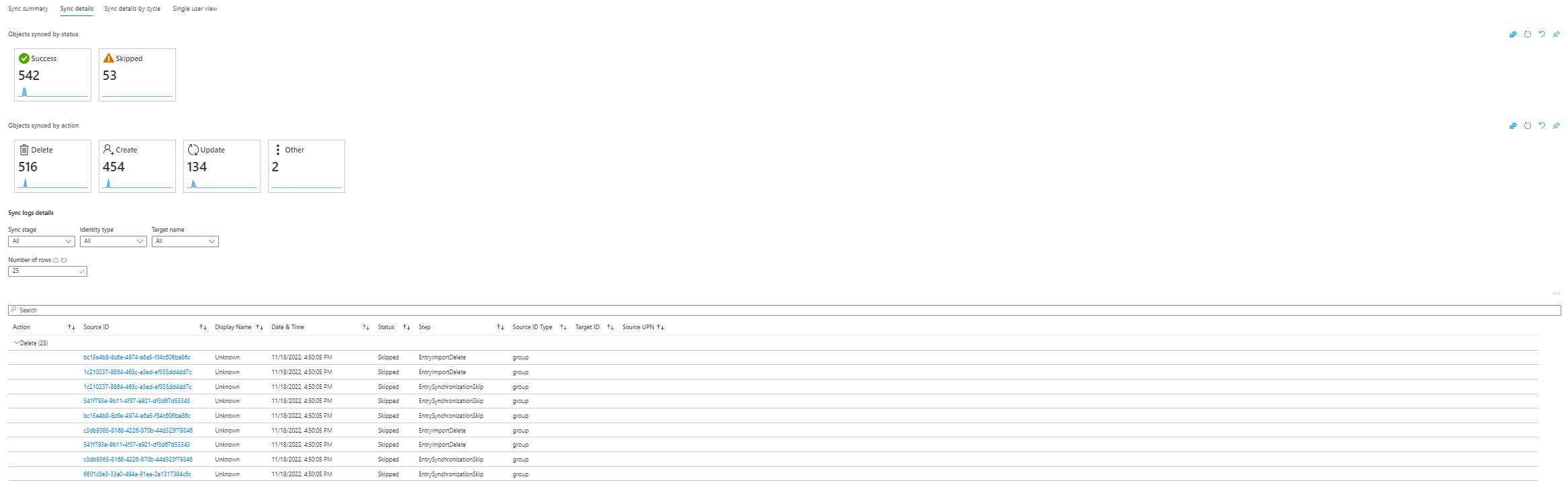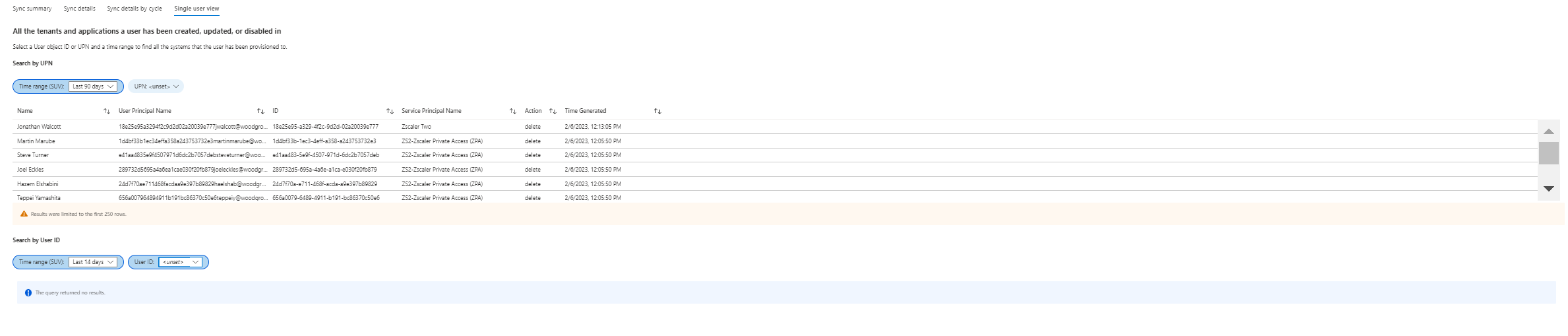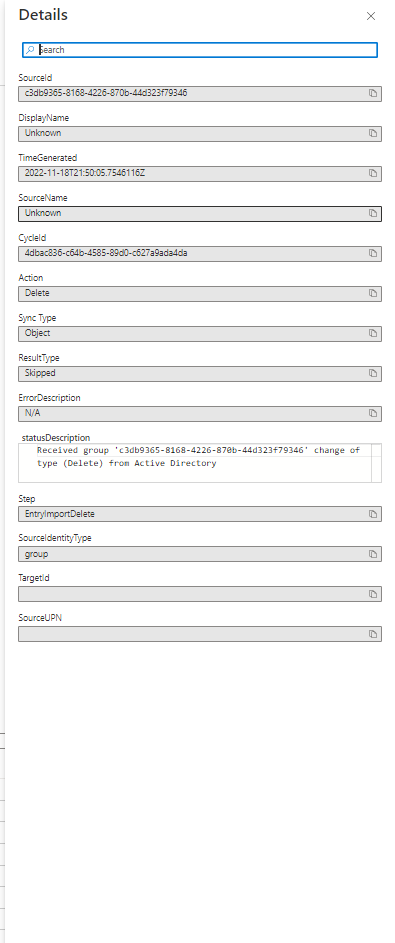Classeur de provisionnement pour insights
Le workbook de provisionnement offre un canevas flexible pour l’analyse de données. Ce workbook regroupe tous les journaux de provisionnement des différentes sources et vous permet d’obtenir des insights dans un seul endroit. Le classeur vous permet de créer des rapports visuels enrichis dans le Portail Azure. Pour en savoir plus, consultez Présentation des Workbooks Microsoft Entra.
Ce workbook est destiné aux administrateurs d’identité hybride qui utilisent le provisionnement pour synchroniser les utilisateurs de différentes sources de données avec différents référentiels de données. Il permet aux administrateurs d’obtenir des insights sur l’état et les détails de la synchronisation.
Ce classeur :
- Fournit un résumé de synchronisation des utilisateurs et des groupes synchronisés à partir de toutes vos sources de provisionnement vers les cibles
- Fournit une vue centralisée et détaillée des informations capturées par les journaux de provisionnement.
- Vous permet de personnaliser les données pour les adapter à vos besoins spécifiques
Activation des journaux d’approvisionnement
Vous devez déjà avoir une connaissance de Log Analytics et de l’analyse Azure. Si ce n’est pas le cas, apprenez-en plus sur le sujet, puis revenez sur cette page pour découvrir les journaux d’approvisionnement d’application. Pour en savoir plus sur l’analyse Azure, consultez Vue d’ensemble d’Azure Monitor. Pour en savoir plus sur les journaux Azure Monitor et Log Analytics, consultez Vue d’ensemble des requêtes de journal dans Azure Monitor et Journaux d’approvisionnement pour résoudre les problèmes de synchronisation cloud.
Source et cible
En haut du workbook, utilisez la liste déroulante pour spécifier les identités source et cible.
Ces champs sont la source et la cible des identités. Les autres filtres qui s’affichent sont basés sur la sélection de la source et de la cible. Vous pouvez affiner votre recherche afin qu’elle soit plus précise en utilisant les champs supplémentaires. Utilisez le tableau ci-dessous comme référence pour les requêtes.
Par exemple, si vous souhaitez voir les données de votre flux de travail de synchronisation cloud, votre source sera Active Directory et votre cible sera Microsoft Entra ID.
Remarque
La source et la cible sont obligatoires. Si vous ne sélectionnez pas de source et de cible, vous ne verrez aucune donnée.
| Champ | Description |
|---|---|
| Source | Référentiel source de provisionnement |
| Cible | Référentiel cible de provisionnement |
| Intervalle de temps | Plage d’informations de provisionnement que vous souhaitez voir. Elle peut aller de 4 heures à 90 jours. Vous pouvez également définir une valeur personnalisée. |
| Statut | Affichez l’état d’approvisionnement tel que Réussite ou Ignoré. |
| Action | Affichez les actions d’approvisionnement effectuées telles que Créer ou Supprimer. |
| Nom de l'application | Vous permet de filtrer par le nom de l’application. Dans le cas d’Active Directory, vous pouvez filtrer par domaines. |
| ID de tâche | Vous permet de cibler des ID de travail spécifiques. |
| Type de synchronisation | Filtrez par type de synchronisation tel que l’objet ou le mot de passe. |
Notes
L’ensemble des graphiques et des grilles dans Résumé de synchronisation, Détails de synchronisation et Détails de synchronisation par grille changent en fonction de la source, de la cible et des sélections de paramètres.
Résumé de synchronisation
La section Résumé de la synchronisation fournit un résumé des activités de synchronisation de votre organisation. Parmi ces activités, citons les suivantes :
- Nombre total d’objets synchronisés par type
- Provisionnement des événements par action
- Provisionnement des événements par état
- Nombre de synchronisation unique par état
- Taux de réussite du provisionnement
- Principales erreurs de provisionnement
Détails de la synchronisation
L’onglet Détails de synchronisation vous permet d’explorer les données de synchronisation et d’obtenir plus d’informations. Ces informations incluent :
- Synchronisation des objets par état
- Objets synchronisés par action
- Détails du journal de synchronisation
Notes
La grille peut être filtrée sur l’un des filtres ci-dessus, mais vous pouvez également cliquer sur les vignettes sous Objets synchronisés par état et Action.
Vous pouvez explorer plus en détail les détails du journal de synchronisation pour obtenir des informations supplémentaires.
Notes
Cliquer sur l’ID source permet d’aller davantage dans les détails et d’obtenir plus d’informations sur l’objet synchronisé.
Détails de synchronisation par cycle
L’onglet Détails de synchronisation par cycle vous permet d’obtenir plus de précision sur les données de synchronisation. Ces informations incluent :
- Synchronisation des objets par état
- Objets synchronisés par action
- Détails du journal de synchronisation
Vous pouvez explorer plus en détail les détails du journal de synchronisation pour obtenir des informations supplémentaires.
Notes
La grille peut être filtrée sur l’un des filtres ci-dessus, mais vous pouvez également cliquer sur les vignettes sous Objets synchronisés par état et Action.
Vue d’un seul utilisateur
L’onglet Vue d’un seul utilisateur vous permet d’obtenir des données de synchronisation sur un utilisateur en particulier.
Remarque
Cette section n’implique pas l’utilisation d’une source et d’une cible.
Dans cette section, vous entrez un intervalle de temps et vous sélectionnez un utilisateur spécifique pour voir les applications dans lesquelles cet utilisateur a été provisionné ou déprovisionné.
Une fois que vous avez sélectionné un intervalle de temps, un filtre est appliqué pour voir les utilisateurs qui ont des événements dans cet intervalle.
Pour cibler un utilisateur spécifique, vous pouvez ajouter l’un des paramètres suivants pour cet utilisateur.
- UPN
- UserID
Détails
En cliquant sur l’ID source dans les vues Détails de synchronisation ou Détails de synchronisation par cycle, vous pouvez voir des informations supplémentaires sur l’objet synchronisé.
Requêtes personnalisées
Vous pouvez créer des requêtes personnalisées et afficher les données dans des tableaux de bord Azure. Pour savoir comment procéder, consultez Créer et partager des tableaux de bord de données Log Analytics. Veillez également à consulter Vue d’ensemble des requêtes de journal dans Azure Monitor.
Alertes personnalisées
Azure Monitor vous permet de configurer des alertes personnalisées afin de recevoir des notifications sur les principaux événements liés à l’approvisionnement. Par exemple, vous souhaiterez peut-être recevoir une alerte en cas de défaillance. Ou peut-être en cas de pics de désactivation ou de suppression. Un autre exemple d’alerte que vous pourriez vouloir recevoir est l’absence d’approvisionnement, qui indique un problème.
Pour en savoir plus sur les alertes, consultez Alertes de journal Azure Monitor.
Étapes suivantes
Commentaires
Bientôt disponible : pendant toute l’année 2024, nous allons éliminer progressivement Problèmes GitHub comme mécanisme de commentaires pour le contenu et le remplacer par un nouveau système de commentaires. Pour plus d’informations, voir : https://aka.ms/ContentUserFeedback.
Soumettre et afficher des commentaires pour